

作者:Nathan E. Malpass, 最近更新:February 19, 2024
在快節奏的數位世界中,我們的智慧型手機已成為我們個人和職業生活的中心。它們保存著無數的記憶、對話,也許最重要的是,還有我們的聯絡人清單。但是,當您不小心刪除了重要聯絡人時會發生什麼?這感覺就像是一種令人心碎的損失,尤其是如果你沒有備份的話。
幸運的是,還有希望!在這篇文章中,我們將深入探討 刪除的聯絡人恢復 方法,確保您再也不會失去聯繫。無論您使用 iPhone、Android 或其他設備,我們都能滿足您的需求。讓我們來探索解開迷失並重新發現那些珍貴連結的最佳技巧。
第 1 部分:已刪除聯絡人恢復的一般方法 [Android + iOS]第 2 部分:iOS 已刪除聯絡人恢復方法第 3 部分:Android 的已刪除聯絡人恢復方法
失去重要的聯絡人可能是一場噩夢,但在您深入研究複雜的恢復解決方案之前,值得探索一些可能挽救局面的簡單方法。其中一種方法是檢查您的 SIM 卡。以下是檢查 SIM 卡是否恢復已刪除聯絡人的方法:
步驟 1:彈出您的 SIM 卡
如果您使用的手機附有可拆卸 SIM 卡,請先關閉裝置並取出 SIM 卡。這通常是透過打開手機後蓋並輕輕推出 SIM 卡托盤來完成的。
步驟#2:檢查您的 SIM 卡
檢查 SIM 卡是否有任何明顯的損壞、灰塵或污垢。有時,簡單的清潔就可以解決與接觸相關的問題。使用不起毛的軟布清潔 SIM 卡上的金色接點。
步驟#3:重新插入 SIM 卡
小心地將 SIM 卡放回托盤中,然後重新插入手機。重新打開手機。
步驟#4:檢查您的聯絡人
手機重新開啟後,導覽至您的聯絡人清單。檢查遺失的聯絡人是否已恢復。如果您的 SIM 卡是問題的根源,那麼它現在應該是可見的。
第 5 步:與 Google (Android) 或 iCloud (iOS) 同步
為防止未來失去聯繫,請確保您的通訊錄已與您的 Google 帳戶 (Android) 或 iCloud (iOS) 同步。這會自動將您的聯絡人備份到雲端,使將來的復原更加容易。
雖然此方法相對簡單,但可能並非在所有情況下都有效,尤其是在 聯絡人從未儲存到您的 SIM 卡上 首先。然而,這是重要的第一步,可以讓您免於更進階復原方法的麻煩
有時,遺失的聯絡人可以在行動網路營運商的幫助下恢復。當您最近更換手機或 SIM 卡出現問題時,此方法特別有用。具體方法如下:
第 1 步:聯絡您的行動網路營運商
請聯絡您的行動網路營運商的客戶支援。您通常可以在他們的官方網站或每月帳單上找到他們的聯絡資訊。
步驟#2:解釋情況
當您聯繫電信業者的客戶支援時,請說明您失去了一些重要的聯絡人,並懷疑這可能與您的網路或 SIM 卡有關。盡可能提供有關該問題的詳細資訊。
步驟#3:請求恢復聯絡人列表
在許多情況下,行動網路業者會儲存您的聯絡人清單的記錄。他們也許能夠從備份中還原您遺失的聯絡人。要求他們檢查最近的備份並將您的聯絡人清單還原到以前的狀態。
步驟#4:遵循他們的指示
您的電信業者的客戶支援將引導您完成整個過程,其中可能包括驗證您的身分並確認您想要恢復的聯絡人。仔細遵循他們的指示。
步驟#5:驗證恢復的聯絡人
恢復過程完成後,檢查手機的聯絡人列表,看看遺失的聯絡人是否已恢復。如果問題與網路問題有關,則此方法非常有效。
步驟#6:啟用聯絡人備份
為了防止將來失去聯繫,請向您的電信業者詢問他們提供的任何聯絡備份服務。他們可以指導您如何設定聯絡人清單的定期備份。
或者,您也可以檢查您的每月帳單。一些運營商提供詳細的通話和簡訊記錄,包括聯絡資訊。這可能是恢復丟失聯絡人的寶貴資源。
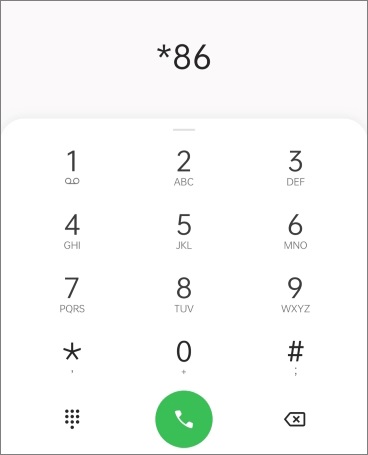
雖然此方法主要適用於與網路或營運商相關的問題,但它是一個有用的探索途徑,特別是當其他方法未產生結果時。如果您的聯絡人仍然遺失,請不要絕望;我們將在接下來的部分中探索更多恢復方法。
如果您是 iPhone 用戶並且已啟用 iCloud的 使用此方法備份、還原已刪除的聯絡人可能是相對簡單的過程。以下是如何使用 iCloud 備份來還原已刪除的聯絡人:
第 1 步:檢查您的 iCloud 備份
確保您擁有包含要復原的聯絡人的 iCloud 備份。若要執行此操作,請轉至 「設置」 在 iPhone 上,點擊您的姓名 (Apple ID),然後選擇 “i雲”。 然後,點擊 “管理存儲” 並選擇 “備份”。驗證您是否有包含您的聯絡人的最新備份。
步驟#2:抹掉你的iPhone(可選)
如果您沒有最近的 iCloud 備份或想要恢復已刪除的聯絡人而不擦除整個設備,請繼續執行後續步驟。但是,如果您有最近的備份,則可以透過以下方式擦除您的 iPhone: 「設置」>「通用」>「重置」>「刪除所有內容和設置」。這會將您的裝置重設為原廠設定。
步驟#3:從 iCloud 備份恢復
抹掉 iPhone 上的資料(或如果您決定不抹掉它)後,打開裝置並按照螢幕上的設定說明進行操作,直到您到達「應用程式和資料」螢幕。
步驟#4:選擇“從 iCloud 備份還原”
上 “應用程序和數據” 屏幕上,選擇 “從 iCloud 備份恢復”。系統將提示您使用 Apple ID 和密碼登入。
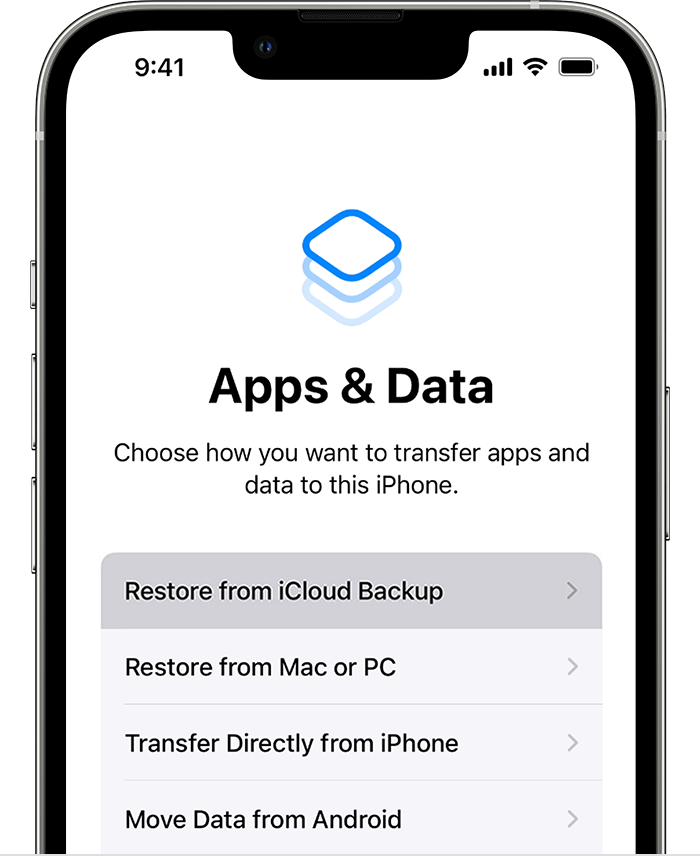
步驟#5:選擇相關備份
從可用 iCloud 備份清單中,選擇包含您要還原的聯絡人的備份。恢復過程將開始,並且您的 iPhone 將重新啟動。
步驟#6:等待恢復完成
當您的裝置恢復所選備份時請耐心等待。所需時間取決於備份的大小和您的網路連線速度。
步驟#7:檢查您的聯絡人
恢復過程完成後,檢查 iPhone 的聯絡人列表,看看已刪除的聯絡人是否已恢復。如果您的 iCloud 備份包含遺失的聯絡人,現在應該可以存取它們。
只要您最近有包含必要資料的 iCloud 備份,此方法就是恢復 iPhone 上已刪除聯絡人的有效方法。請記住定期將您的裝置備份到 iCloud 以保護您的數據,並確保您可以在發生意外或刪除時輕鬆恢復它。如果您沒有 iCloud 備份或需要替代方法,請繼續關注更多特定於 iOS 的聯絡人復原技術。
您可能想知道如果您的 iCloud 備份資料遺失 出於未知的原因。不用擔心,如果您定期使用電腦上的 iTunes 備份 iPhone,則可以使用此方法來恢復已刪除的聯絡人。以下是從 iTunes 備份還原聯絡人的方法:
第 1 步:將 iPhone 連接到計算機
使用 USB 連接線將 iPhone 連接到儲存 iTunes 備份的電腦。如果 iTunes 沒有自動打開,請啟動它。
步驟#2:選擇您的設備
在 iTunes 中,按一下 iTunes 視窗左上角出現的裝置圖示。這將帶您進入裝置的摘要頁面。
步驟#3:選擇“恢復備份”
在 “概括” 在設備的部分,您會看到一個標記為 “恢復備份”。 單擊此選項。
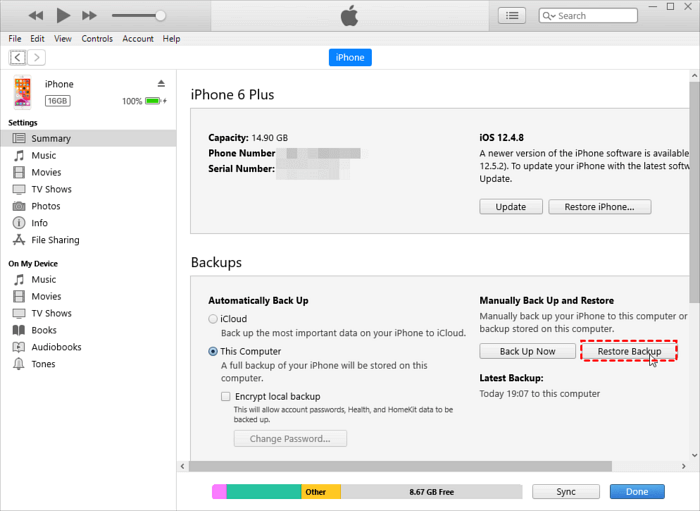
步驟#4:選擇相關備份
您將看到可用 iTunes 備份的清單。選擇包含您要還原的聯絡人的備份。
步驟#5:確認並恢復
點擊 “恢復” 並確認您的選擇。 iTunes 將開始從所選備份還原您的裝置。
步驟#6:等待恢復完成
iTunes 會恢復您的設備,請耐心等待。所需時間取決於備份的大小。
步驟#7:檢查您的聯絡人
恢復完成後,檢查iPhone的聯絡人清單以驗證刪除的聯絡人是否已恢復。如果 iTunes 備份包含遺失的聯絡人,它們現在應該可以在您的裝置上恢復。
如果您是 Android 用戶,您的聯絡人很可能會連結到您的 Google 帳戶,這使得聯絡人恢復相對簡單。以下是檢查您的 Google 通訊錄和 Google 雲端硬碟備份以恢復已刪除的聯絡人的方法:
第 1 步:打開 Google 通訊錄
在您的 Android 設備上,打開 “谷歌通訊錄” 應用程式.如果您沒有安裝,可以從以下地址下載 Google Play Store 下載.
步驟#2:使用您的 Google 帳號登入
登入您用於同步聯絡人的 Google 帳戶。確保它與最初保存您的聯絡人的 Google 帳戶相同。
步驟#3:點選“選單”
在應用程式的左上角,點擊 “菜單” 圖示(通常是三條水平線)。
步驟#4:選擇“垃圾箱”
從菜單中,選擇 “垃圾”。這是暫存已刪除聯絡人的位置。
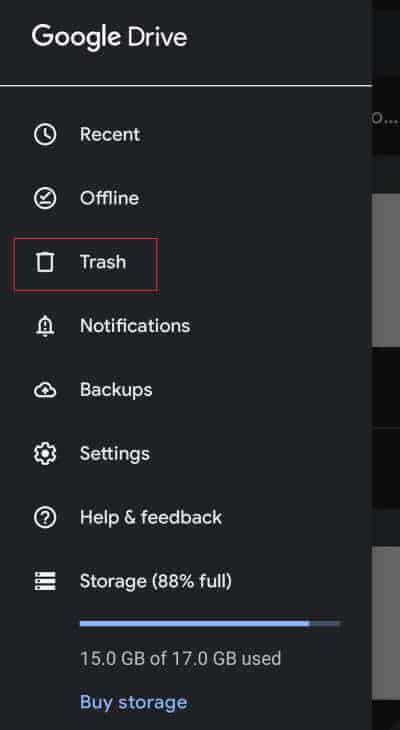
步驟#5:恢復聯絡人
您將在「垃圾箱」部分中看到已刪除的聯絡人清單。若要恢復聯絡人,請選擇該聯絡人,然後點擊 “恢復” 選項。
步驟#6:檢查您的聯絡人
恢復已刪除的聯絡人後,請檢查您的聯絡人列表,以確保恢復的聯絡人已返回您手機的通訊錄中。
步驟#7:設定定期備份
為防止將來失去聯繫,請確保定期將您的通訊錄備份到 Google 通訊錄。您可以在手機設定的“帳戶”或“Google”下設定自動同步。
替代步驟:檢查 Google 雲端硬碟備份
在某些情況下,Android 用戶可能會將其聯絡人備份到 Google 雲端硬碟。您可以透過前往「Google Drive」並點擊應用程式設定中的「備份」來檢查這一點。如果找到相關備份,則可以將其還原。
透過使用 Google 通訊錄和 Google 雲端硬碟,您可以快速且有效率地恢復已刪除的聯絡人。如果您的聯絡人與您的 Google 帳戶關聯,則此方法效果最佳。定期對 Google 進行備份非常重要,以確保在發生意外刪除或資料遺失時有可靠的聯絡人復原來源。
如果您正在尋找 Android 聯絡人恢復的替代方法,或者您的聯絡人未連結到 Google,請繼續閱讀以了解更多選項。
有時, 刪除的聯絡人恢復 在 Android 上需要專門的工具,例如 FoneDog Android 數據恢復。以下是流程的概述及步驟:
Android數據恢復
恢復已刪除的消息、照片、聯繫人、視頻、WhatsApp 等。
無論是否有 root 用戶,都可以在 Android 上快速查找丟失和刪除的數據。
與6000 + Android設備兼容。
免費下載
免費下載

FoneDog Android資料復原是一款功能強大的軟體,可協助您從Android裝置復原各種類型的數據,包括聯絡人。它的工作原理是掃描您的裝置或其備份檔案並檢索遺失的資料。如果您沒有適當的備份或您想要還原與您的 Google 帳戶無關的聯絡人,則此方法特別有用。
步驟#1:下載並安裝 FoneDog Android資料恢復
首先在您的電腦上下載並安裝 FoneDog Android資料恢復軟體。它適用於 Windows 和 Mac。
第 2 步:連接您的 Android 設備
啟動軟體並使用 USB 連接線將 Android 裝置連接到電腦。確保您的 Android 裝置上啟用了 USB 偵錯。
步驟#3:選擇資料恢復選項
在FoneDog軟體中,您會發現不同的資料復原選項。選擇 “ Android數據恢復” 開始這個過程。
步驟#4:選擇資料類型
軟體將要求您選擇要復原的資料類型。由於您有興趣恢復聯絡人,因此選擇 “聯絡人”或“電話簿” 從名單。
步驟#5:掃描您的 Android 設備
點擊 “下一個” 開始掃描過程。該軟體將掃描您的 Android 裝置以查找已刪除或遺失的聯絡人。
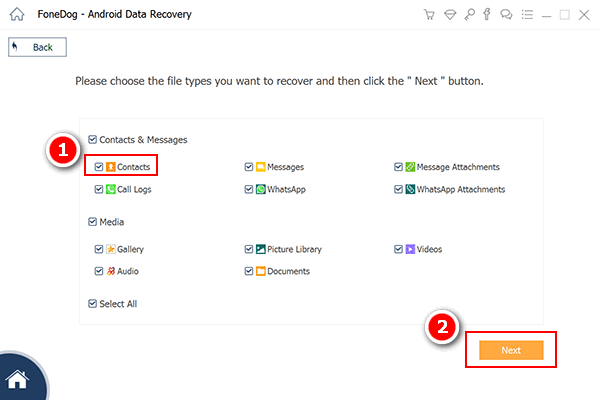
步驟#6:預覽和恢復聯絡人
掃描完成後,您將看到可恢復的聯絡人清單。預覽聯絡人以驗證您要恢復的聯絡人是否存在。
步驟#7:恢復聯絡人
選擇您要恢復的聯絡人,然後按一下 “恢復”。在電腦上選擇一個位置來保存已復原的聯絡人。
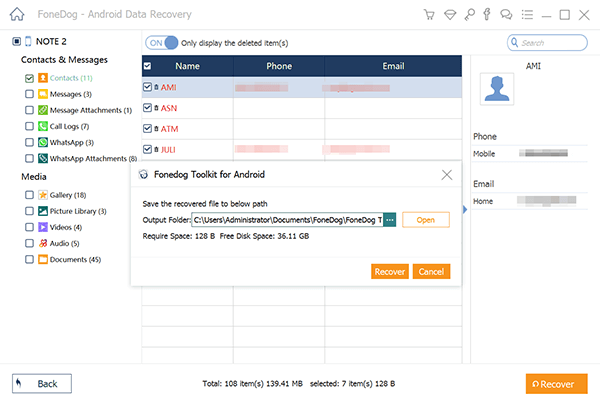
步驟#8:檢查您的聯絡人
恢復過程完成後,您可以在電腦上檢查恢復的聯絡人。之後,您可以將它們傳回您的 Android 裝置。
FoneDog Android資料復原是一個強大的解決方案,用於從Android裝置恢復遺失或刪除的聯絡人和其他資料。當 Google 通訊錄或 Google 雲端硬碟備份等標準方法不可用或無效時,它尤其有價值。該軟體提供了全面的資料恢復方法,使其成為失去聯繫時的可靠選擇。
發表評論
留言
熱門文章
/
有趣無聊
/
簡單難
謝謝! 這是您的選擇:
Excellent
評分: 4.7 / 5 (基於 101 個評論)